我们在运用word制作文档时,为了美化页面,希望在页面外加一个边框,或图案。那么word如何实现的呢?以下是小编给大家整理的在Word中为整个文档插入边框的方法,希望能帮到你!在Word中为整个文档插入边框的具体方法步骤1、打开要添加页面边框的文档;2、点击菜单中的“格式”,执......
word 图片旋转功能使用实例教程
word教程
2021-09-30 16:05:10
在word 中对word文档中的图片是可以进行旋转的,所以用户不必担心插入图片的方向不合适,直接利用图片的旋转功能就可以随意改变图片的显示方向,word 图片旋转功能基本操作方法如下:
1、选择旋转方式
我首先选中word文档中的图片,切换到“图片工具”下的“格式”选项卡,单击“排列”组中的“旋转”按钮,在展开的下拉列表中单击“水平翻转”选项,如下图1所示。
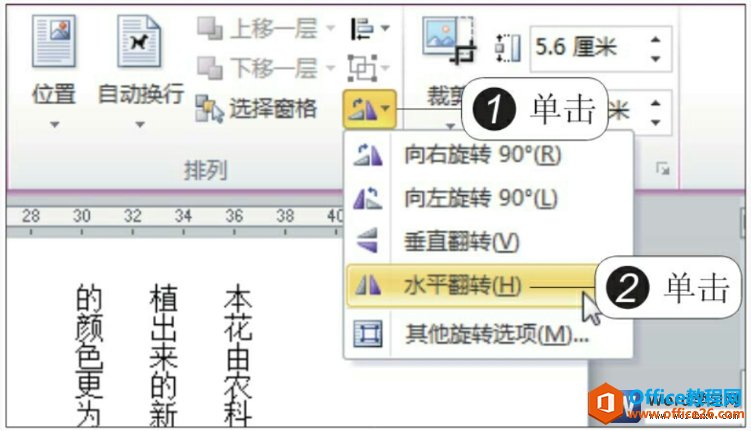
图1
2、旋转的效果
此时可以看见,图片实现了水平翻转,图片中花的朝向改变了,朝向了文字方向,使图文互相呼应,如下图2所示。

图2
我们利用word 图片旋转功能的时候,如果要实现任意角度的旋转,用户可以在“旋转”下拉列表中单击“其他旋转选项”选项,在弹出的“布局”对话框中的“大小”选项卡下,设置图片的旋转角度。
标签: word图片旋转功能
上一篇:word 2010 设置首字下沉 下一篇:如何在word中插入页眉和页脚
相关文章
